Hỗ trợ tư vấn
Tư vấn - Giải đáp - Hỗ trợ đặt tài liệu
Mua gói Pro để tải file trên Download.vn và trải nghiệm website không quảng cáo
Tìm hiểu thêm » Hỗ trợ qua ZaloTrước kia khi dùng điện thoại "cùi bắp" mà gặp những trường hợp khẩn cấp, có thể dùng điện thoại của họ để liên lạc cho người thân một cách dễ dàng. Nhưng giờ đây khi công nghệ phát triển như vũ bão những chiếc smartphone ra đời, người sử dụng thường đặt mật khẩu để khóa màn hình.
Cách làm đó giúp bảo vệ dữ liệu cá nhân an toàn, nhưng lại khá rắc rối trong một số trường hợp khẩn cấp. Nếu không may gặp ai đó bị ngất xỉu mà điện thoại lại đặt mật khẩu, bạn sẽ không biết phải làm thế nào để liên lạc với người thân của họ. Nên tốt nhất tất cả mọi người hãy tạo danh bạ khẩn cấp cho điện thoại của mình với tính năng SOS trên iPhone để đề phòng những trường hợp bất trắc xảy ra.
Nhưng làm thế nào để thực hiện cuộc gọi khẩn cấp thì có lẽ không phải ai cũng biết. Chính vì lẽ đó hôm nay Download.vn sẽ hướng dẫn các bạn chi tiết cách thực hiện cuộc gọi khẩn cấp trên cả 3 nền tảng điện thoại phổ biến nhất hiện nay là Android, iOS và Windows Phone. Mời các bạn cùng theo dõi:
Bước 1: Đầu tiên bạn phải tạo danh bạ khẩn cấp bằng cách trên giao diện chính của điện thoại Android, nhấn vào biểu tượng Điện thoại. Sau đó, nhấn vào thẻ Danh bạ, rồi tiếp tục nhấn vào thẻ Các nhóm. Trong phần Các nhóm tích hợp, nhấn vào ICE - danh bạ khẩn cấp.
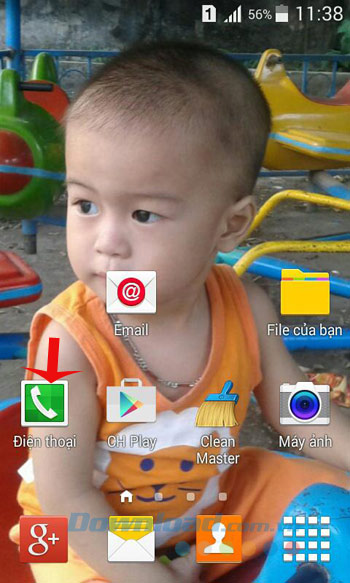
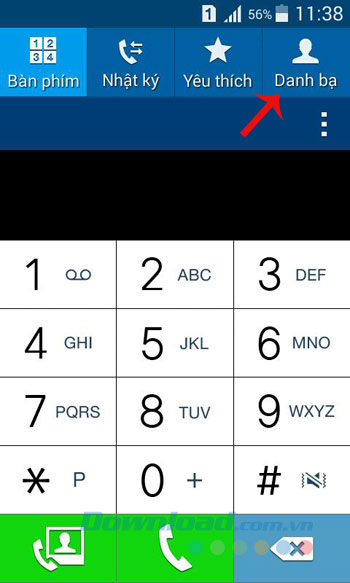
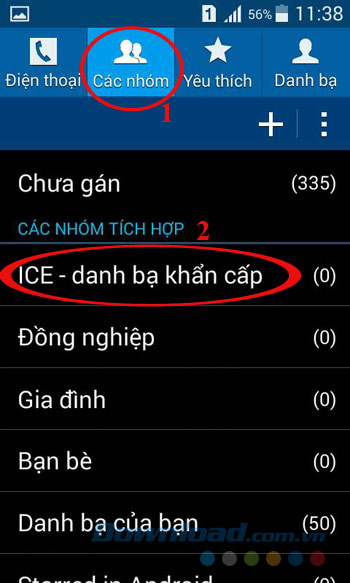
Bước 2: Tiếp theo nhấn vào biểu tượng dấu + bên cạnh thanh tìm kiếm để tạo danh bạ khẩn cấp. Ngay lập tức xuất hiện thông báo Thêm danh bạ khẩn cấp, tại đây có 2 tùy chọn cho bạn lựa chọn:
Nếu nhấn vào Chọn danh bạ, sẽ xuất hiện danh sách danh bạ có sẵn cho bạn lựa chọn, có thể nhấn vào thanh Tìm kiếm để tìm cho nhanh, sau khi tìm được tên người muốn thêm vào thì tích chọn vào ô vuông bên cạnh tên người đó.
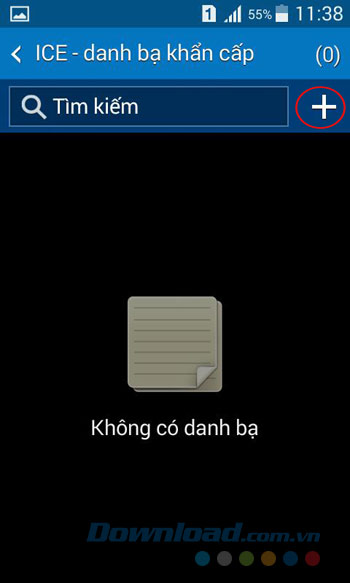
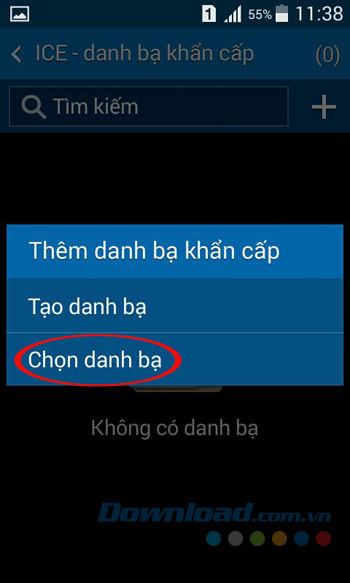
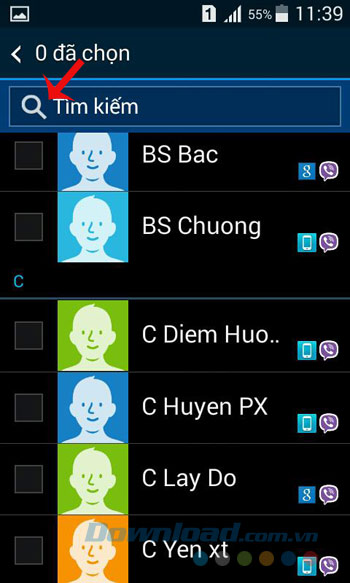
Bước 3: Còn nếu muốn thêm mới thì nhấn vào Tạo danh bạ. Sau đó, điền tên, số điện thoại, tùy chọn nhạc chuông, rồi nhấn Lưu.
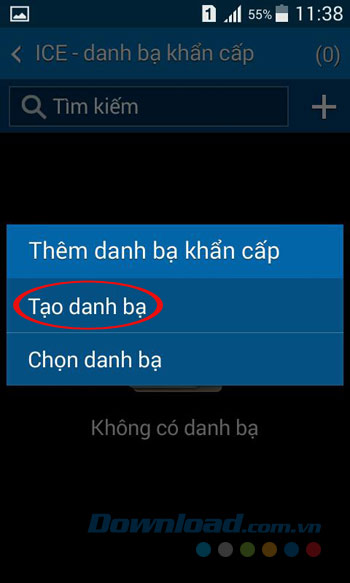
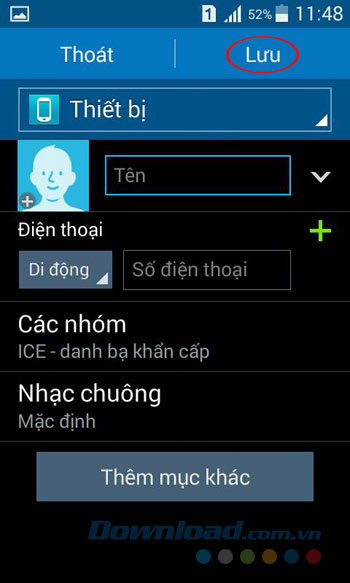
Bước 4: Nếu muốn xóa liên lạc nào đó trong danh sách danh bạ khẩn cấp chỉ cần nhấn và giữ vào tên người đó, chọn Gỡ bỏ khỏi danh sách ICE.
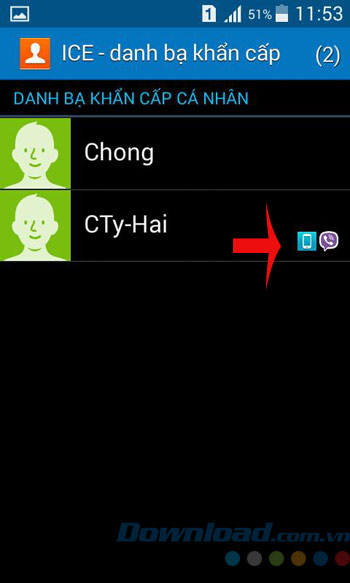
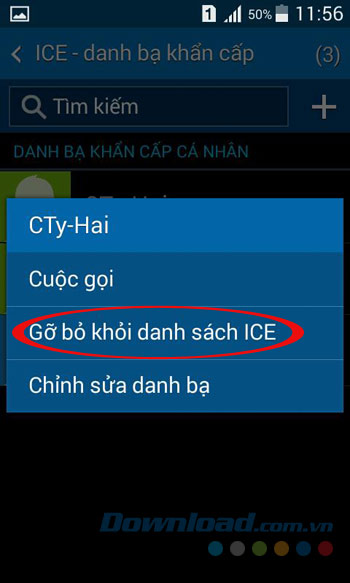
Bước 5: Sau khi tạo xong danh bạ khẩn cấp, quay ra màn hình khóa nhấn vào dòng Cuộc gọi khẩn cấp ở góc dưới cùng bên trái màn hình. Sau đó, tiếp tục nhấn vào biểu tượng Danh bạ ở góc dưới cùng bên trái màn hình, rồi nhấn vào tên người cần gọi là thực hiện được cuộc gọi khẩn cấp tới số đó.
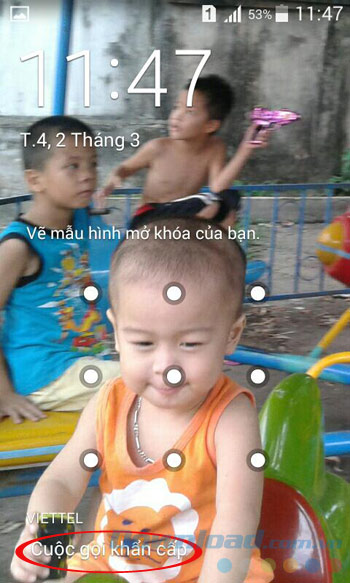
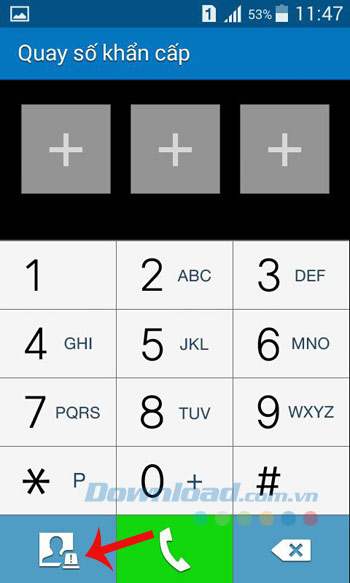
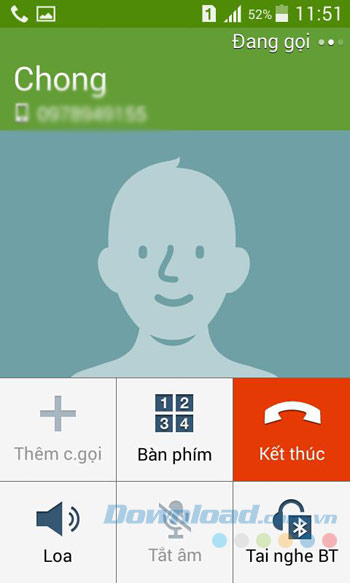
Ngoài ra, đối với một số dòng điện thoại không hỗ trợ tính năng ICE thì bạn có thể thực hiện theo cách sau: Vào phần Cài đặt, chuyển sang thẻ Hiển thị, chọn Khóa màn hình. Sau đó, nhấn vào Thông tin chủ sở hữu, ở dòng Luôn hiện trên màn hình khóa bạn hãy điền số điện thoại người thân thiết nhất của mình vào.
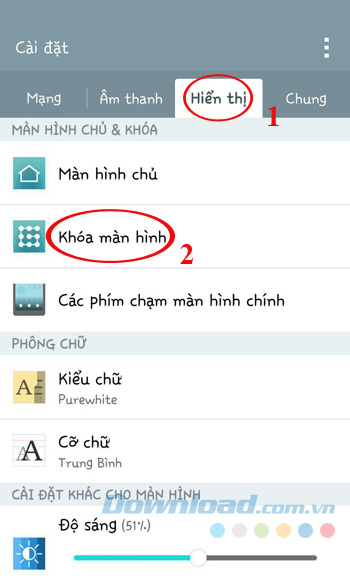
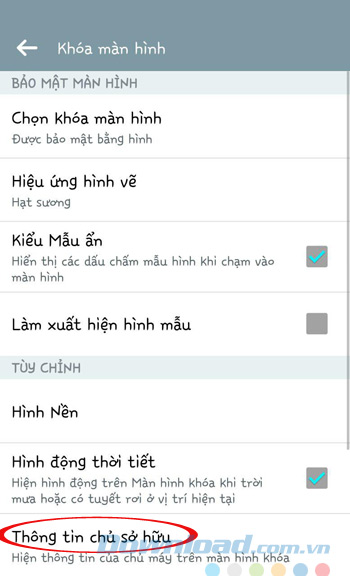
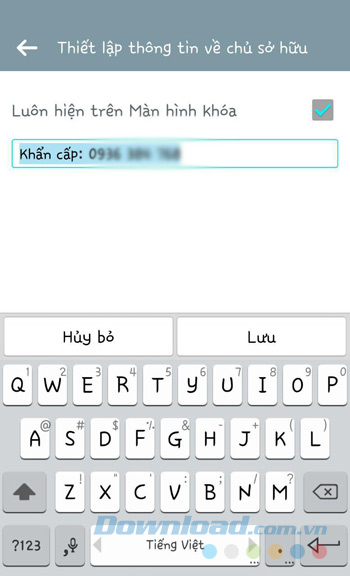
Thông tin này sẽ hiển thị ở màn hình khóa, nếu gặp trường hợp khẩn cấp người khác sẽ dễ dàng biết được số điện thoại người thân của bạn để tiện liên lạc.
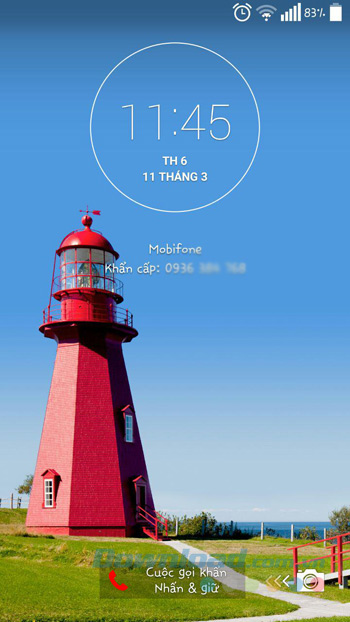
Để thực hiện được cuộc gọi khẩn cấp trên iPhone bạn phải thiết lập thông qua tính năng Medical ID, tích hợp sẵn trong điện thoại từ phiên bản iOS 8 trở lên. Tuy nhiên, tính năng này ít người để ý nhưng nó lại rất hữu ích trong trường hợp khẩn cấp ai đó cầm được điện thoại của bạn sẽ biết tình trạng sức khỏe, cũng như thực hiện cuộc gọi khẩn cấp cho người cần liên lạc ngay từ màn hình khóa mà không cần biết mật khẩu. Cách thiết lập như sau:
Bước 1: Từ màn hình chính của iPhone, nhấn vào ứng dụng Health. Rồi nhấn tiếp vào Sức khỏe (Health), ở phía dưới cùng bên phải ứng dụng có chữ ID Y Tế (Medical ID), rồi nhấn tiếp vào Tạo ID Y Tế (Creat Medical ID).
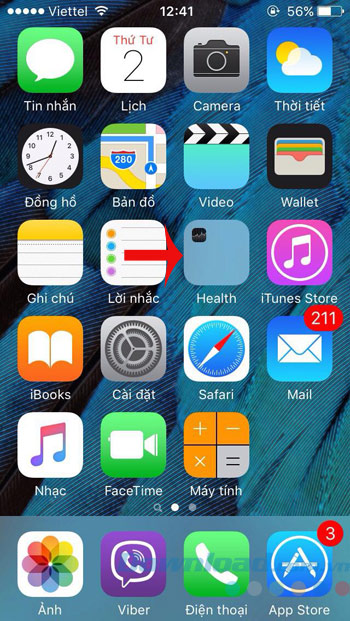
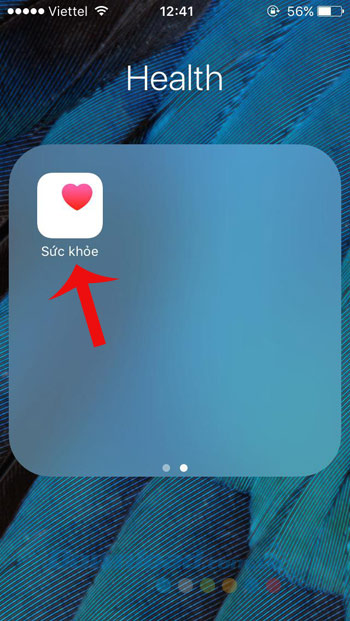

Bước 2: Tại đây bạn hãy điền một số thông tin cá nhân như sau:
Sau đó, kéo xuống phía dưới nhấn vào Thêm liên hệ khẩn cấp (Add emergency contact). Tìm và chọn tên người thân thiết nhất với mình hoặc gõ vào ô tìm kiếm để tìm cho nhanh.
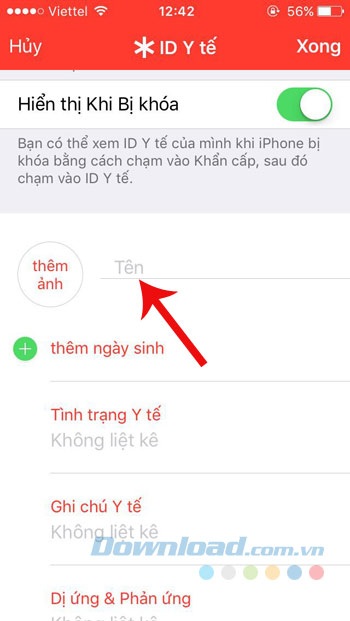
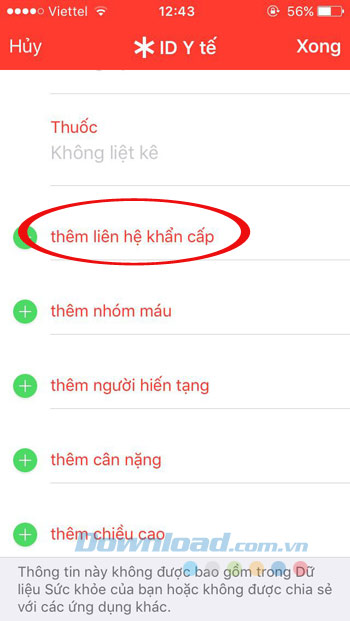
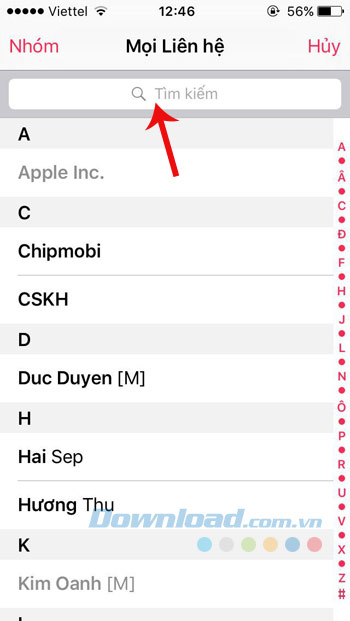
Bước 3: Điền Quan hệ (Relationship) như: Mẹ (Mother), cha (Father), Cha/mẹ (Parent), Anh/em (Brother), Chị/em (Sister)... Sau đó, nhấn vào Xong (Done) để hoàn thành việc thêm số điện thoại khẩn cấp.
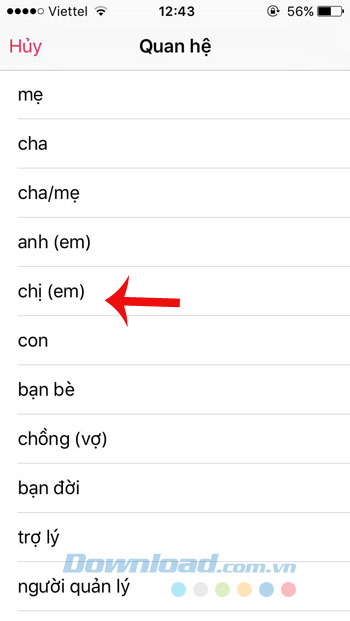
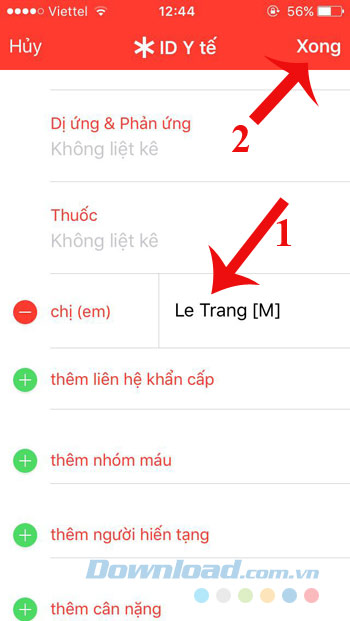
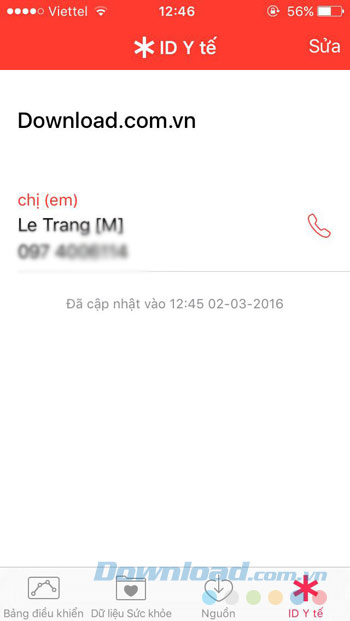
Bước 4: Khi ai đó cầm điện thoại của bạn trong những tình huống khẩn cấp sẽ thấy dòng chữ Khẩn cấp (Emergency) ở góc dưới cùng bên trái màn hình. Nhấn vào đó và tiếp tục nhấn vào ID y tế (Medical ID),rồi nhấn vào số điện thoại là có thể gọi khẩn cấp cho người thân của bạn được.
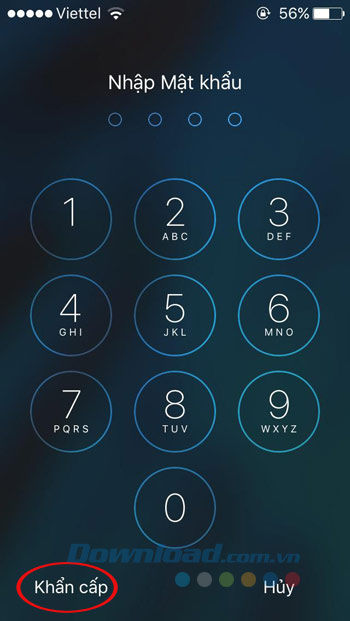
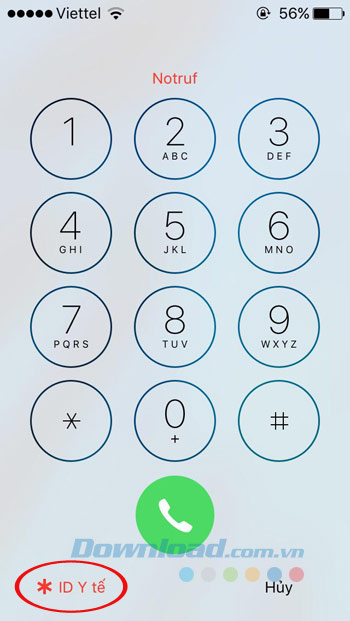
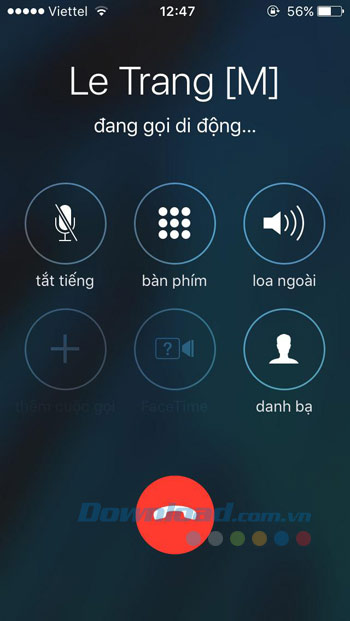
Lưu ý: Cách kích hoạt chế độ SOS sẽ khác kể từ dòng iPhone 8 trở đi.
- Trên iPhone 7/7Plus trở về trước: Nhấn thả liên tục 5 lần nút nguồn, sau đó bảng thông báo SOS sẽ ngay lập tức hiện lên.
- Trên iPhone 8 trở đi: Nhấn và giữ tổ hợp phím nguồn + một phím volume bất kỳ, giữ yên tới khi nào chỉ dẫn SOS hiện lên.
Trên điện thoại Windows Phone không tích hợp sẵn chức năng cuộc gọi khẩn cấp mà bạn phải dùng tới ứng dụng của bên thứ 3. Cụ thể ở đây, Download.vn sẽ giới thiệu tới bạn đọc ứng dụng Lock Screen Text.
Ứng dụng này giúp bạn ghi chú vào màn hình khóa một cách dễ dàng. Nhờ đó, bạn dễ dàng thêm số điện thoại khẩn cấp vào dòng ghi chú này để nhỡ không may trong một số trường hợp khẩn cấp, người khác sẽ dễ dàng biết được số điện thoại người thân của bạn để liên lạc. Cách sử dụng ứng dụng Lock Screen Text như sau:
Bước 1: Sau khi tải và cài đặt Lock Screen Text vào điện thoại, tại giao diện chính của ứng dụng gõ dòng chữ muốn hiển thị trên màn khóa vào ô Set text. Sau đó, nhấn vào biểu tượng 3 chấm ngang ở góc dưới cùng bên trái màn hình, chọn Settings. Trong màn hình cài đặt màn hình khóa Settings Lock Screen, kéo xuống phần Notification (Thông báo), rồi nhấn vào None.
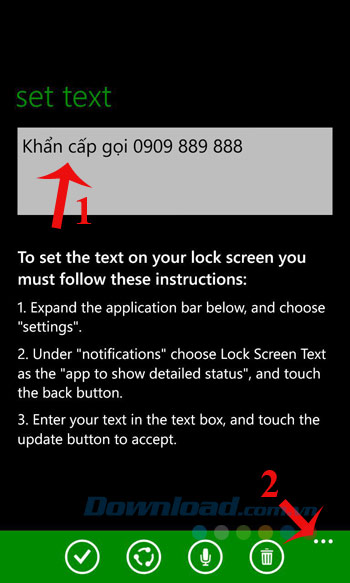
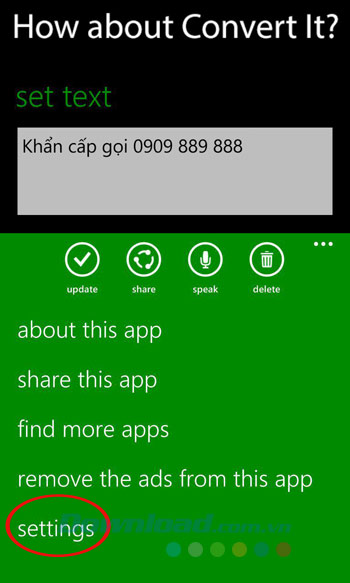
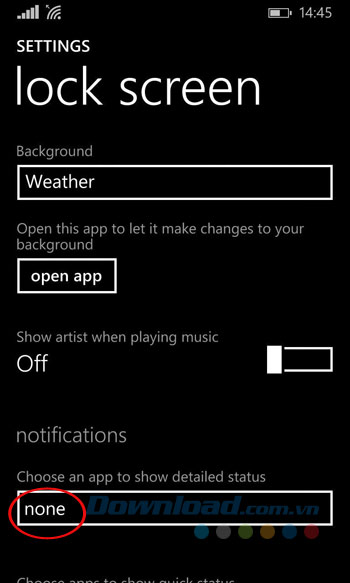
Bước 2: Chọn ứng dụng Lock Screen Text, rồi quay trở lại giao diện chính của ứng dụng nhấn vào biểu tượng dấu check để cập nhật thay đổi. Cuối cùng quay ra màn hình khóa bạn sẽ thấy hiển thị dòng text vừa thiết lập ở góc dưới cùng màn hình khóa.
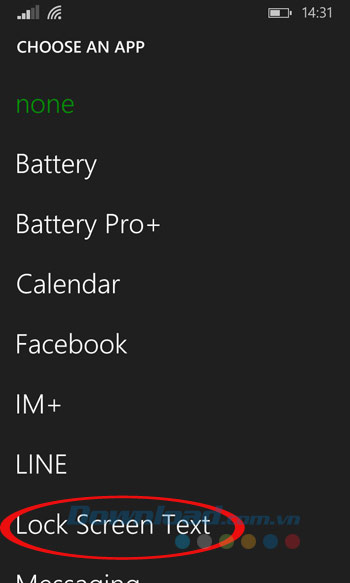
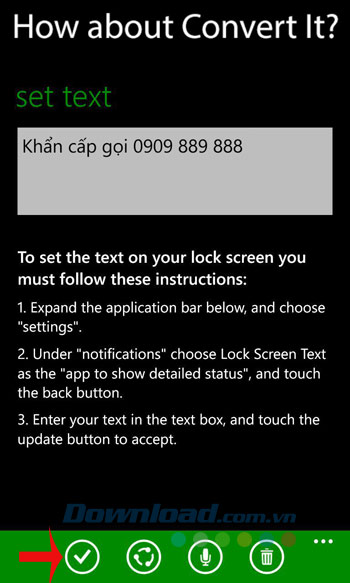
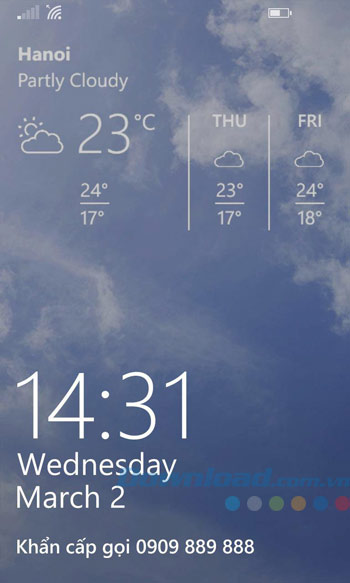
Cũng khá đơn giản phải không các bạn? Chỉ với vài thao tác giúp ích rất nhiều cho bạn trong những trường hợp khẩn cấp.
Chúc các bạn thực hiện thành công!
Theo Nghị định 147/2024/ND-CP, bạn cần xác thực tài khoản trước khi sử dụng tính năng này. Chúng tôi sẽ gửi mã xác thực qua SMS hoặc Zalo tới số điện thoại mà bạn nhập dưới đây: